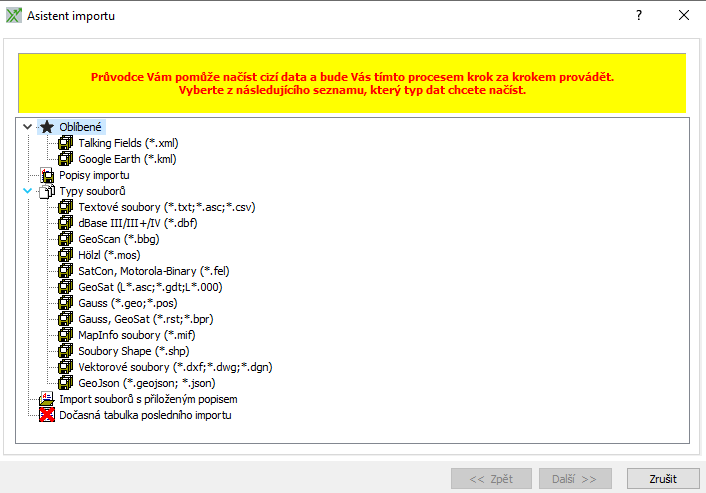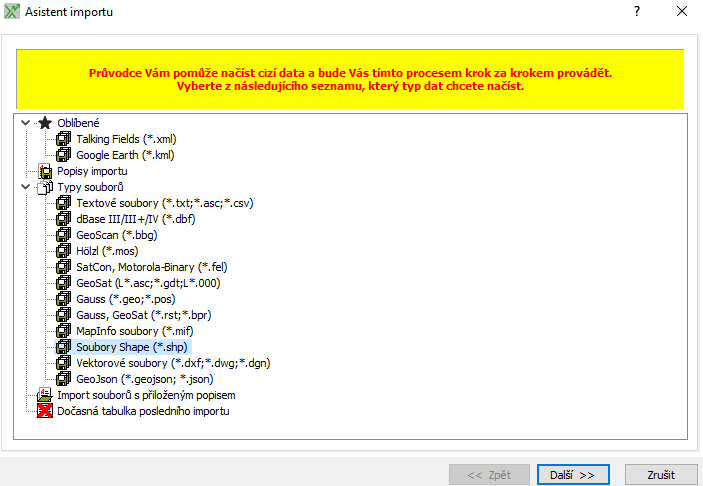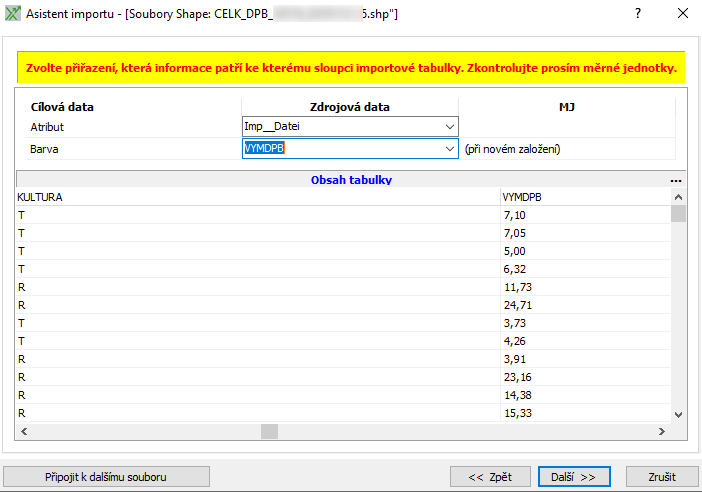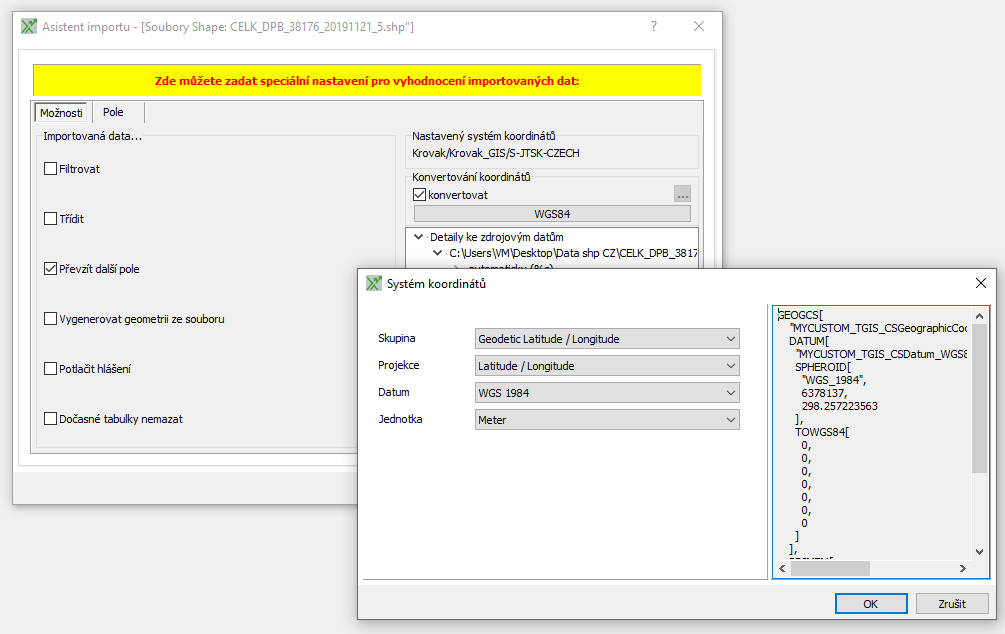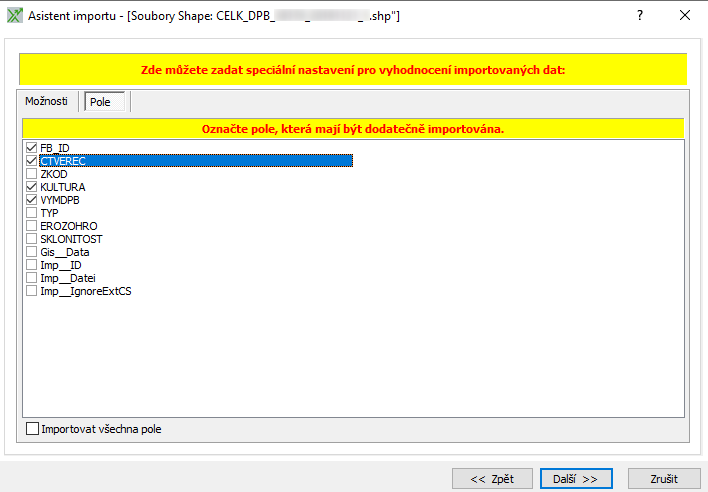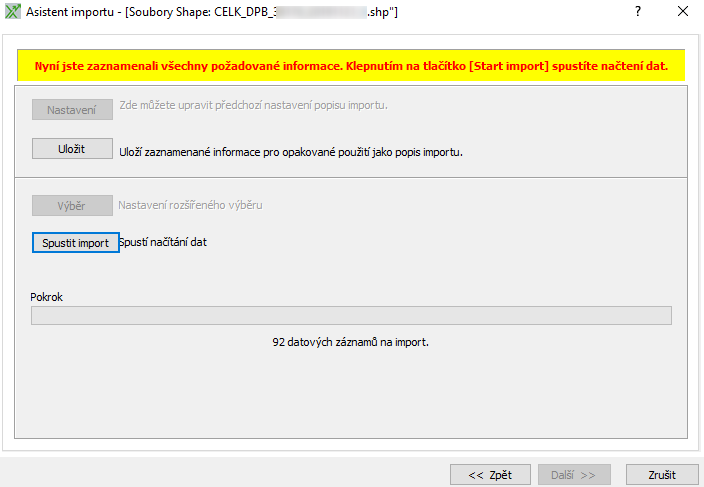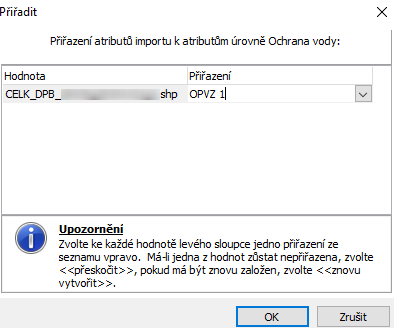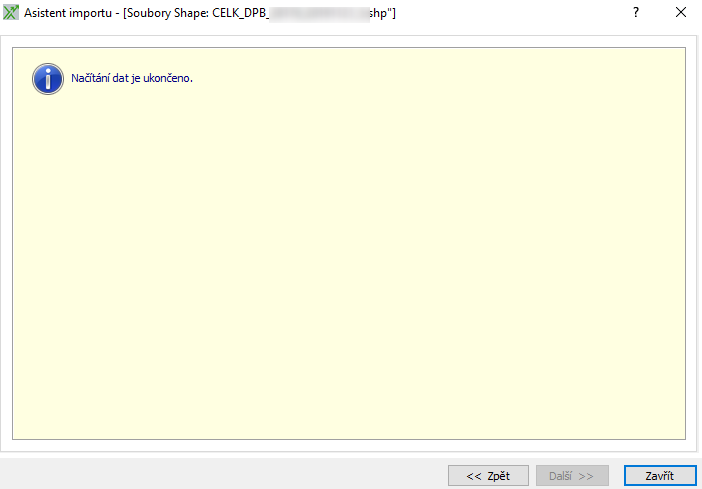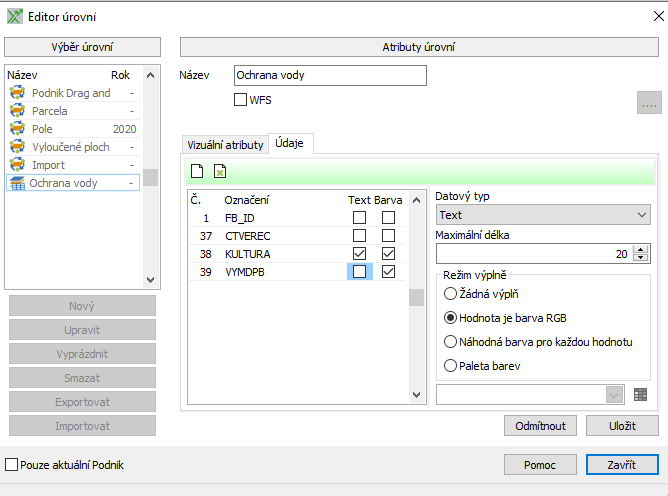Import grafiky
Import grafiky je možný provést různými cestami:
- Standardně přes nabídku menu Přenos dat | Import grafiky
- Import grafických objektů (jako plochy, linie, body) přímo na úrovni přes kontextové menu
- Mapy z managementu dílčích ploch (mapy vzorků pudy, sklizně, rozložení) přímo na poli ve struktuře map
- Grafické soubory z palubního počítače (např. John Deere) pomocí odpovídajícího rozhraní
Import pomocí Drag and Drop
Od verze 1.8.2 je možný import pomocí Drag and Drop.
To znamená, že můžete nahrát do grafiky odpovídající úroveň natáhnutím souboru do okna, tím se spustí import.
Otevře se stejný asistent importu, jaký je popsán v následujícím návodu.
Import přes nabídku Přenos dat | Import grafiky
Zde naleznete tématicky seřazené možnosti importu:
- Výnosová data (Mapy vzorků jsou produktem firmy NEXT Farming Sales GmbH, výsledky vzorkování jsou upraveny pro komfortní import do NEXT Farming AG Office jako služba zákazníkům). Při předávání výsledků vzorkování firmou NEXT Farming Sales GmbH obdrží zákazník návod k importu.
- Mapy vzorků
- Výsledky testování
- Polní bloky
- Krajinné prvky / Vyloučené plochy
- Druhy půdy (Při obdržení výsledků vzorkování obdrží zákazník návod k importu)
- Grafický import dat (Při vybrané úrovní polí pro pole, při vybrané úrovni parcel pro parcely)
- Značení (Bude založena systémová úroveň (pokud ještě neexistuje), na kterou se můžou importovat (značkovací) body. Následujte kroky popisu importu nebo výběr typu souboru v asistentu importu).
- Ochranná pásma vodních zdrojů (Bude založena systémová úroveň (pokud ještě neexistuje). Následujte kroky popisu importu nebo výběr typu souboru v asistentu importu).
- Aplikační vyloučené oblasti
- NEXT FlexGPS Import
Asistent importu
Jsou-li importována grafická data, vždy se otevře následně popsaný asistent. Ten se spustí buď přes nabídku menu Přenos dat | Import grafiky nebo při volné úrovni kontextovým menu přes pravé tlačítko myši | Import....
Zvolte popis importu popřípadně typ datového souboru. Popis importu již obsahuje informace o typu souboru, popisu pole atd. Chcete-li importovat pořád soubory, které mají stejnou strukturu, můžete toto nastavení uložit ke konci asistenta jako popis importu.
2. Vyberte typ souboru, který chcete načíst.
3. Pokud například načítáte soubor shape, obdržíte po výběru souboru přehled, ve kterém jsou zobrazeny informace o souboru.
4. Je-li soubor shape uložen v jiném systému koordinátů, než jaký je nastaven v programu, můžete na tomto místě zadat, z jakého systému koordinátů data k načtení pocházejí. Tyto se pak při importu přepočítají. Také zde můžete zadat, jestli chcete převzít informace ze souboru pro import do databáze, tyto se pak zobrazí v grafice. Pro to musíte zakřížkovat políčko Převzít další pole. Vedle záložky [Možnosti] se zobrazí další záložka [Pole], ve které můžete definovat informace, které mají být převzaty.
5. Vyberte informace, které si přejete převzít.
6. Tlačítkem [Uložit] můžete provedené nastavení uložit jako popis importu. Tlačítkem [Spustit import] se načtou data ze souboru.
7. Jakmile se spustí import, objeví se okno pro přiřazení atributů na odpovídající úroveň. Jestliže jste založili na Vaší úrovni více atributů, můžete je zde vybrat a přiřadit.
8. Po ukončení importu můžete asistenta ukončit tlačítkem [Zavřít].
9. Pro zobrazení dodatečně načtených informací na Vaši úrovni, jděte na nabídku menu Grafika | Editory | Editor úrovní. Vyberte pro požadovanou úroveň tlačítko Upravit. V záložce [Údaje] můžete vybrat informace, které se mají zobrazit tím - zadejte háček u políčka Text. Zadáním háčku v políčku Barva můžete určit, v jaké barvě mají být určité hodnoty zobrazeny. Pokud chcete zobrazit hodnoty na základě palety, můžete si vybrat z již existujících, nebo vytvořit novou. Jak ji můžete vytvořit a upravit, se dozvíte v kapitole Založení a upravení palet.
10. Po uložení nastavení v editoru se Vám zobrazí požadované informace.